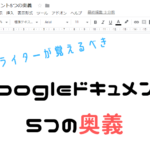XSERVER(エックスサーバ)を使っていて、SSH接続をしたいと思ったことはありませんか??
今回は、SSH接続するまでの手順についてまとめました。
もくじ
SSH接続までの全体的な流れ
SSHで自分のサーバへアクセスするためには、いくつか手順を踏まなければなりません。
簡単に流れを説明すると、以下の手順が必要となります。
- XSERVER(エックスサーバ)のサーバパネルにログイン
- 「公開鍵認証用鍵ペア」の生成
- 「鍵」のダウンロード
- ターミナルソフトを使ってSSH接続
XSERVER(エックスサーバ)のサーバパネルにログイン
こちらにアクセスして、サーバIDとパスワードを入力してログインします。
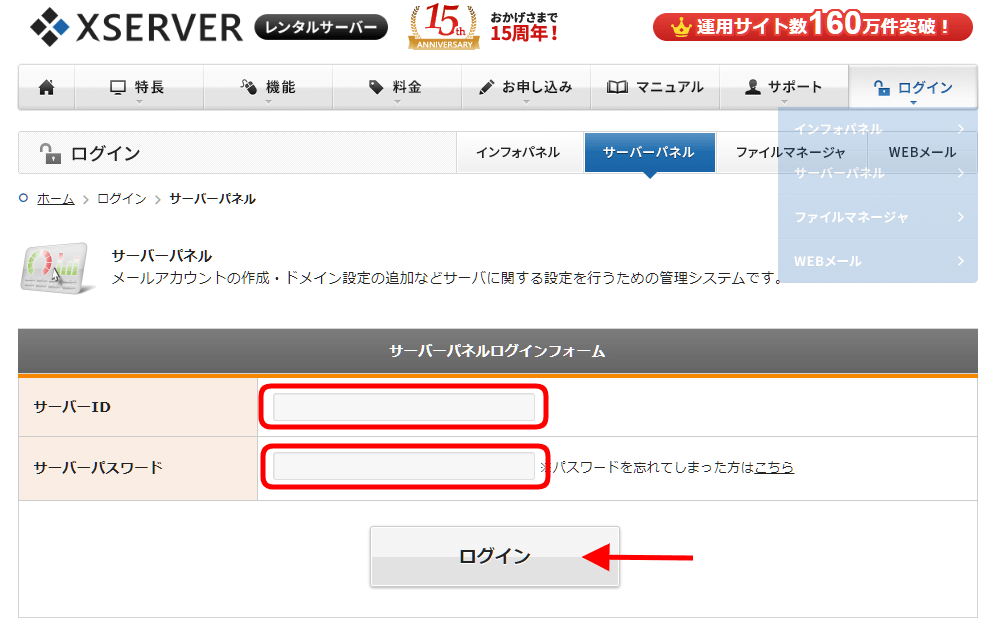
「公開鍵認証用鍵ペア」の生成
SSH接続するための「鍵」を作っていきます。
まずは、ログイン後のサーバパネルで「SSH設定」をクリック
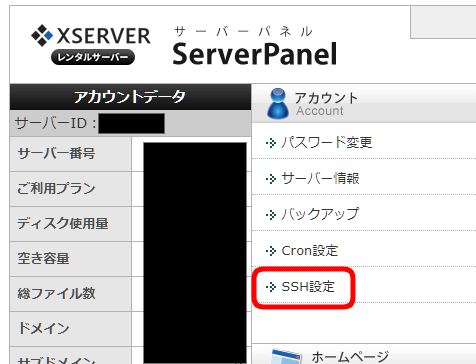
「SSH設定」画面で「公開鍵認証用鍵ペアの生成」タブをクリックし、
ログイン時に使用したいパスワードを入力して、「確認画面へ進む」をクリック
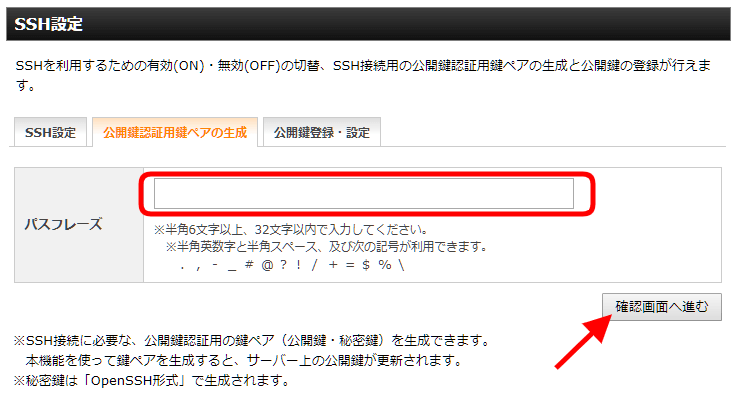
確認画面で「生成する」をクリック
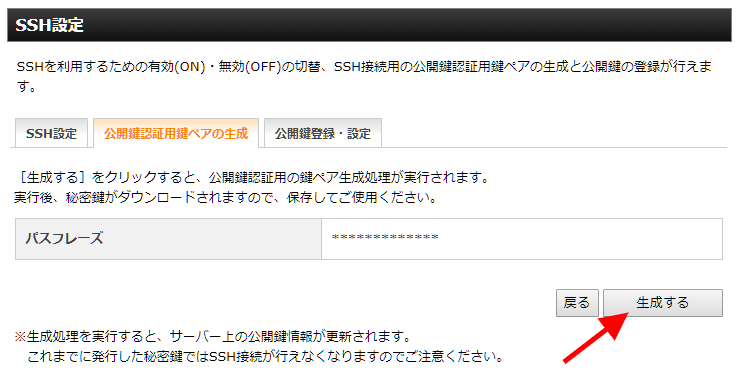
「鍵」のダウンロード
「鍵」が生成されると、自動で保存画面が出てくるので、任意の名前を付けて保存します。
もし、自動で保存画面が出てこない場合は、「コチラ」のリンクをクリックして保存してください。

ターミナルソフトを使ってSSH接続
ここではteraterm(テラターム)を使っていきます。teratermのダウンロードはこちら
teratermを立ち上げて以下の情報を入力します。
※teratermのバージョン違いなどにより、文言が多少異なる場合があります。

Host・・・あなたのサイトドメイン
TCP port・・・10022
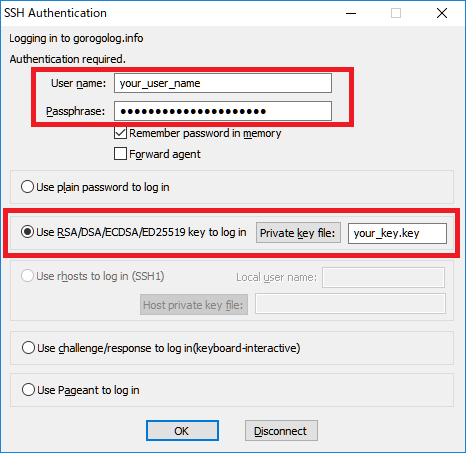
User name・・・ログインユーザ名
Passphrase・・・鍵生成時に設定したパスワード
Use RSA/DSA・・・Private key fileで取得した「鍵」を選択
ログインするとこんな画面になります。
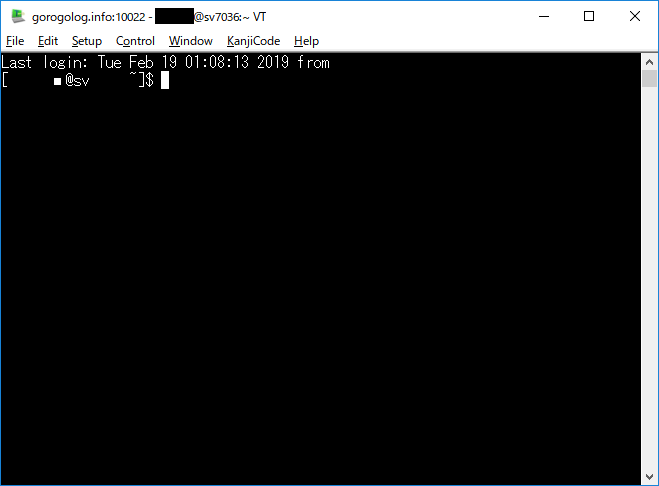
ログインできなかったら
様々な理由でログインできないことがあるかもしれません。
ありがちなエラーとしては以下のものがあります。
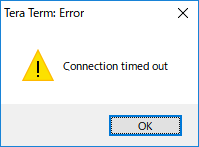
「TCP port」設定が「22」になっていませんか?
「10022」に直してリトライしてください。

Private key fileで取得した「鍵」を選択していますか?
「鍵」に間違いがない場合は、再度「鍵」を作り直してリトライしてください。
他にも、ファイアウォールやアンチウィルスソフトで止められる場合があるかもしれません。
その可能性が疑われる場合は、一度切ってから試してみましょう。
まとめ
WordPressを使っている場合、そうそうSSH接続して何かをやるということはないと思いますが、いざというときのために接続方法は知っておいたほうが良いと思います。
SSH接続後はコマンドを叩かないといけないので、敷居は高いかもしれませんが、こういう接続の方法もあるよ、という事だけでも知ってもらえたらと思います。